YouTube ansluter inte till AdSense; Fel AS-08, AS-10 ELLER 500
Om ditt YouTube- konto nyligen har kvalificerat sig för intäktsgenerering(Monetization) och du nu försöker länka din kvalificerade YouTube-kanal(YouTube Channel) till ditt befintliga AdSense-konto(AdSense account) , misslyckas du och får felmeddelanden – Oj, något gick fel, Fel AS-10(Oops something went wrong, Error AS-10) ELLER AS-08 ELLER 500, det är ett fel(500, That’s an error) , så kommer den här lösningen sannolikt att hjälpa dig att lyckas.

YouTube har erkänt denna serversidiga bugg , som hindrar vissa innehållsskapare från att tjäna pengar på sina videor och tjäna annonsintäkter. Vårt TWC YouTube-konto(TWC YouTube account) stötte på det här problemet och jag kunde inte koppla det till mitt Google AdSense- konto. Alla följande rekommenderade lösningar hjälpte oss inte:
- Inaktivera Adblocker och försök
- Använd din webbläsare i privat- eller inkognitoläge(Private or Incognito mode) och försök.
- Ändra din IP med ett VPN(using a VPN) och försök.
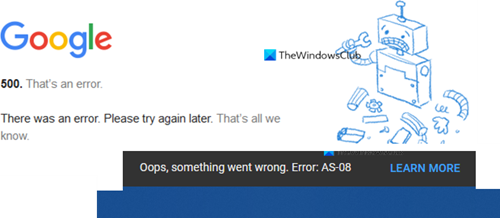
YouTube och AdSense länkar(AdSense) inte, fel AS-10 ELLER 500(Error AS-10 OR 500)
Efter att ha försökt i över en månad(trying for over a month) nu, hjälpte följande lösning som föreslagits av vår webbutvecklare Saurabh Mukhekar oss. Du kommer inte att hitta den här lösningen på internet – men denna " jugaad " hjälpte oss säkert!
- Lägg till ett nytt Gmail- konto till AdSense med administratörsbehörighet(Admin)
- Anslut sedan YouTube till Adsense med detta Gmail- konto.
Lägg till ett nytt Gmail- e-postanvändarkonto i AdSense med administratörsbehörighet(Admin)
Logga(Log) in på ditt AdSense- konto med ditt Gmail-ID .
Gå till Account > Access och Authorization > User Management .
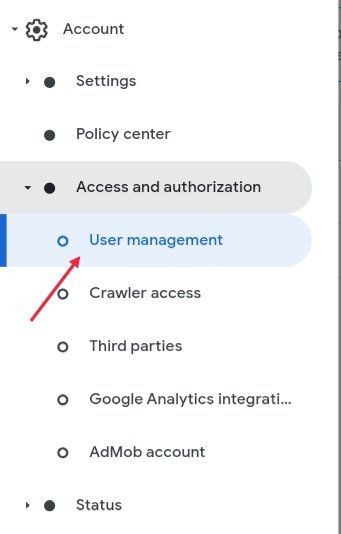
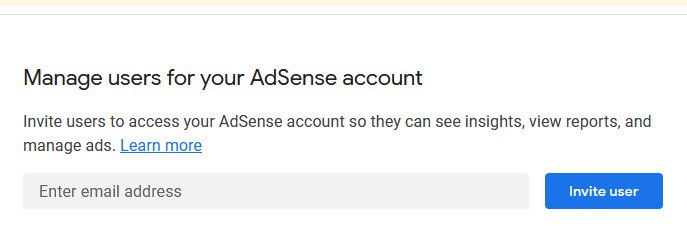
Bjud in den användaren med adminåtkomst(Admin access) aktiverad.
Du kommer att få ett e-postmeddelande från Adsense om det nya användarens e-post-ID.
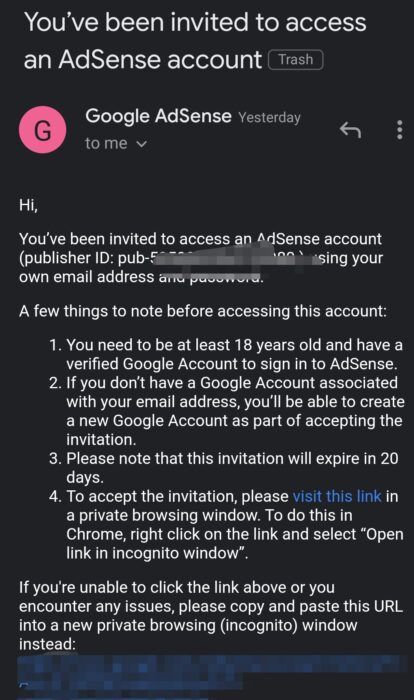
Du måste acceptera den inbjudan genom att logga in på ditt nya e-post-ID. Vi föreslår att du använder webbläsarens inkognitoläge(incognito mode of the browser) .
När du har gjort allt som krävs loggar du bara in på AdSense med ditt nyligen tillagda Gmail- konto.
Du kommer att kunna se en instrumentpanel som liknar din primära instrumentpanel.
Anslut YouTube(Connect YouTube) till ditt befintliga AdSense- konto
Logga nu in på din YouTube.
Navigera(Navigate) till Studio > Monetization > Review partnervillkor.
Jag antar att du har passerat steg 1(Step1) ; så under steg 2(Step 2) klickar du på Start .
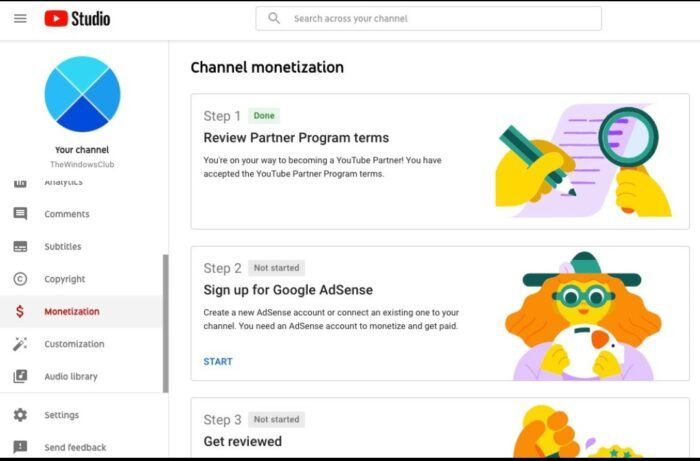
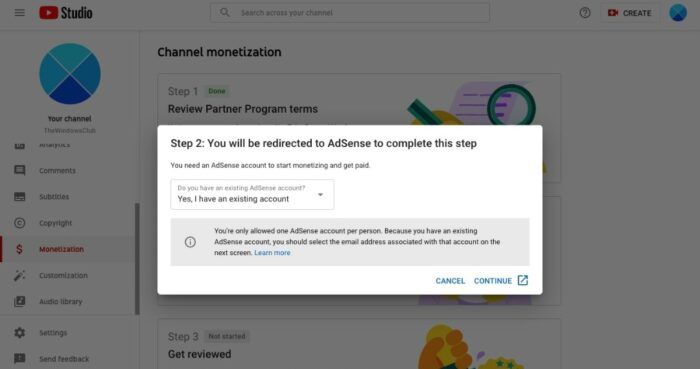
NU här måste du logga in med ditt nyligen tillagda Google Adsense- konto – och INTE(NOT) med det gamla som har vissa problem.
Efter lyckad inloggning kommer du att kunna se skärmen Acceptera kopplingsinbjudan(Accept association) i AdSense.
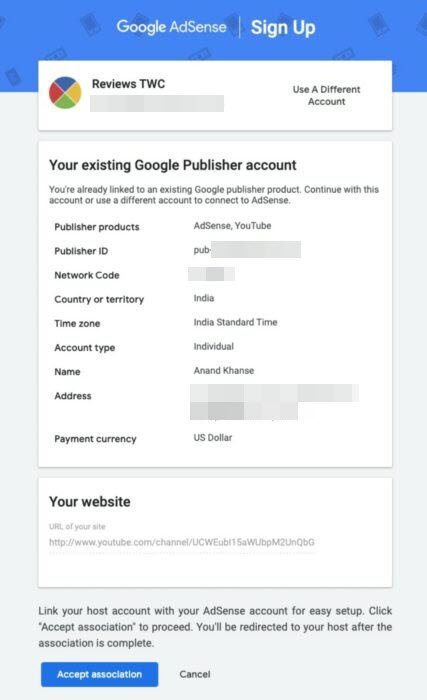
Vänta nu på att YouTube ska granska det.

Njut av dina inkomster!
UPPDATERING: 30 november(UPDATE: 30th Nov) – Vi fick detta e-postmeddelande från YouTube idag:
Congratulations — your YouTube channel, TheWindowsClub, has been accepted into the YouTube Partner Program and is now able to monetize on YouTube!
Så här kommer du att kunna lösa detta YouTube- fel när du ansluter till ditt AdSense- konto. Slutligen, efter över en månads försök med det rekommenderade sättet, hjälpte den här lösningen oss att koppla ihop YouTube- och AdSense- kontona. Jag hoppas att det hjälper dig också!
Vi tror att dessa fel kan uppstå på grund av vissa kontonivåproblem med ditt Gmail-ID . Vi hoppas att Google fixar detta snarast.
Related posts
500 Internt serverfel på YouTube förklaras
Åtgärda YouTube Error 400 på PC
Åtgärda ett fel "Försök igen" uppspelnings-ID på YouTube
Åtgärda Hoppsan, något gick fel på YouTube-fel
Så här åtgärdar du "Ett fel uppstod, försök igen senare" på YouTube
Hur du ändrar din profilbild på YouTube på ett enkelt sätt
Bästa YouTube-tillägg för Google Chrome för att förbättra upplevelsen
Hur man upptäcker nya kanaler på YouTube
Hur man laddar upp eller tar bort videor på YouTube
Hur man kontrollerar om en webbplats är avstängd från AdSense
Hur man inaktiverar kommentarer på dina YouTube-videor
Hur man aktiverar mörkt tema för YouTube
Hur man ändrar YouTube-kanalnamn
Hur man samarbetar på YouTube och YouTube Music-spellistor
Så här fixar du Inget ljud på YouTube på Windows 11/10
Hur man använder YouTube Analytics för att kontrollera kanalprestanda
Hur man avblockerar YouTube-videor på begränsade nätverk
VideoPad Video Editor är ett gratis videoredigeringsprogram för YouTube
Hur man blockerar en video eller en kanal i YouTube Kids
Hur man anpassar bannerbild och vattenstämpel på YouTube.
